このドキュメントでは、Cloud 請求先アカウント権限を持つ組織内の管理者とその他のプリンシパルを特定する方法について説明します。
請求先アカウント管理者ロールは、Cloud 請求先アカウントに対する完全なオーナー権限が付与されます。請求先アカウント管理者は、支払い方法の管理、請求額の支払い、請求データのエクスポートの構成、費用情報の表示、プロジェクトのリンクとリンク解除、請求先アカウントのユーザー権限の管理を行うことができます。また、Cloud Billing サポートに問い合わせできるのは、請求先アカウント管理者のみです。
デフォルトでは、Cloud 請求先アカウントの作成者は、その Cloud 請求先アカウントの請求先アカウント管理者になります。
始める前に
請求先アカウントの権限を持っているすべてのプリンシパルを表示するには、Cloud 請求先アカウントに対する基本権限が必要です。プロジェクト オーナーなど、他の Google Cloud リソースに対する管理者レベルの権限では、基本的な請求先アカウント情報を表示するために必要な権限を付与できません。Cloud 請求先アカウントには、次の権限を含むロールが必要です。
billing.accounts.getbilling.accounts.getIamPolicy
これらの権限は、次のような多くの Cloud Billing の事前定義ロールで付与されます。
- 請求先アカウント ユーザー
- 請求先アカウント閲覧者
- 請求先アカウントの費用管理者
- 請求先アカウント管理者
Cloud 請求先アカウントの一部のレベルに対してアクセス権がある場合は、情報パネルなどで請求先アカウントに関する基本情報を表示し、組織内の請求先アカウントの権限を持つ管理者やその他のプリンシパルを特定できます。
情報パネルで Cloud 請求先アカウントの権限を表示する
Google Cloud コンソールの [お支払い] セクションにある [自分の請求先アカウント] ページと [アカウント管理] ページでは情報パネルを利用できます。情報パネルには、支払い管理者と Cloud 請求先アカウントに割り当てられたその他のロールのリストが表示されます。
自分の請求先アカウント ページで権限を表示する
情報パネルは、Cloud Billing の [自分の請求先アカウント] ページで確認できます。
![情報パネルが表示されている [自分の請求先アカウント] ページ。](https://cloud.google.com/static/billing/docs/images/my-billing-accounts-show-info-panel-with-permissions.png?hl=ja)
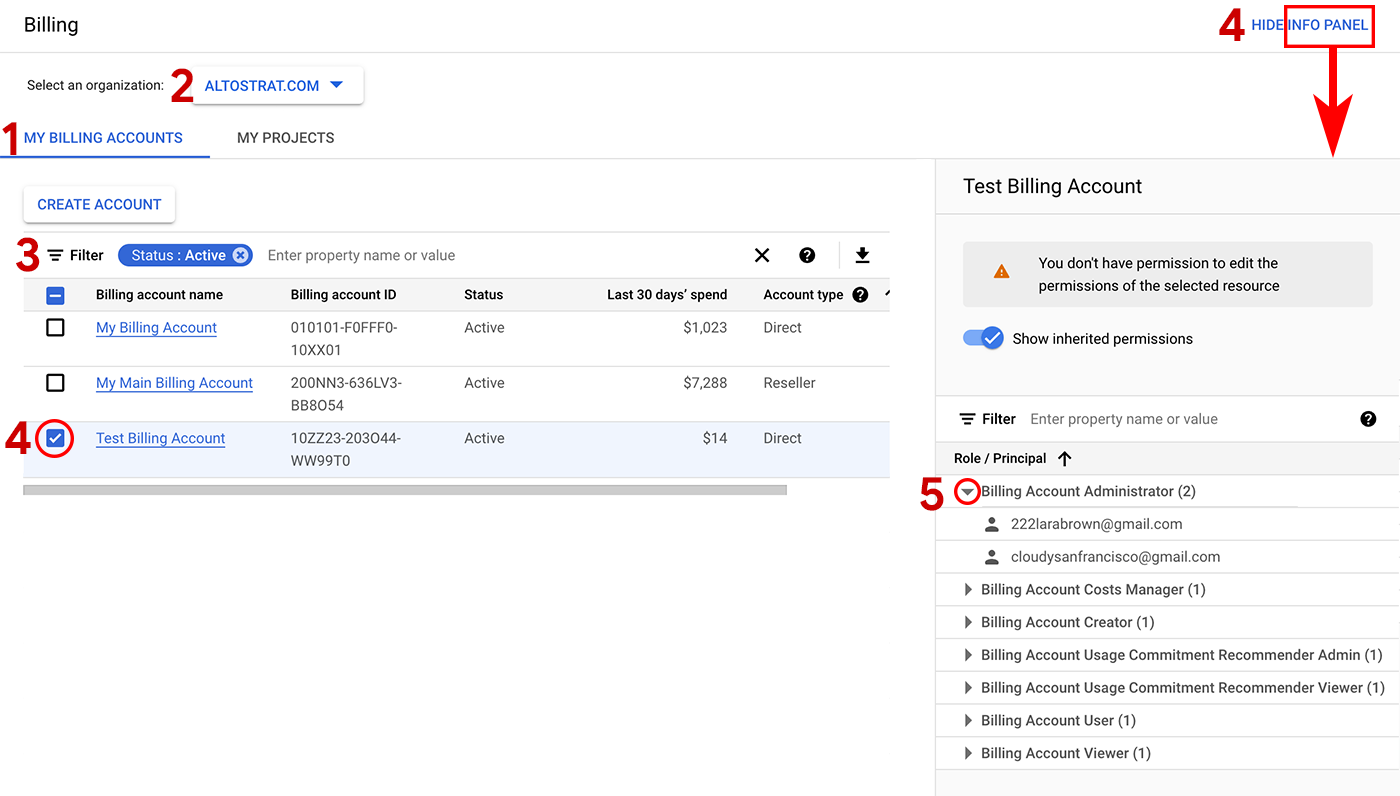
[自分の請求先アカウント] ページの情報パネルにアクセスして、請求先アカウント管理者を表示するには、次のようにします。
Google Cloud コンソールで、[お支払い] セクションの [自分の請求先アカウント] ページに移動します。
複数の組織の請求先アカウントがあり、すべての組織のアカウントを表示する場合は、組織セレクタを開いて、[選択なし] を選択します。
デフォルトでは、請求先アカウントのリストは有効なアカウントのみを表示するようにフィルタされます。
- 有効な請求先アカウントと閉鎖された請求先アカウントを含む完全なリストを表示するには、「ステータス: 有効」フィルタを削除します。
- 閉鎖されたアカウントでフィルタされたリストを表示するには、「ステータス: 有効」フィルタを削除して、「ステータス: 閉鎖」フィルタを追加します。
Cloud 請求先アカウントの行を選択して、情報パネルで請求先アカウントのプリンシパルと権限を確認します。情報パネルが表示されていない場合は、[情報パネルを表示] をクリックします
()請求先アカウント管理者ロールのノードを開いて、選択した Cloud 請求先アカウントの管理者として割り当てられたすべてのプリンシパルを表示します。
アカウント管理ページで権限を表示する
情報パネルは、Cloud Billing の [アカウント管理] ページで確認できます。このオプションは、名前がわかっている単一でアクティブな請求先アカウントの管理者を検索する場合に有用です。請求先アカウントが閉鎖されていたり、名前がわからない場合は、[自分の請求先アカウント] ページの情報パネルで請求先アカウントと権限を確認してください。
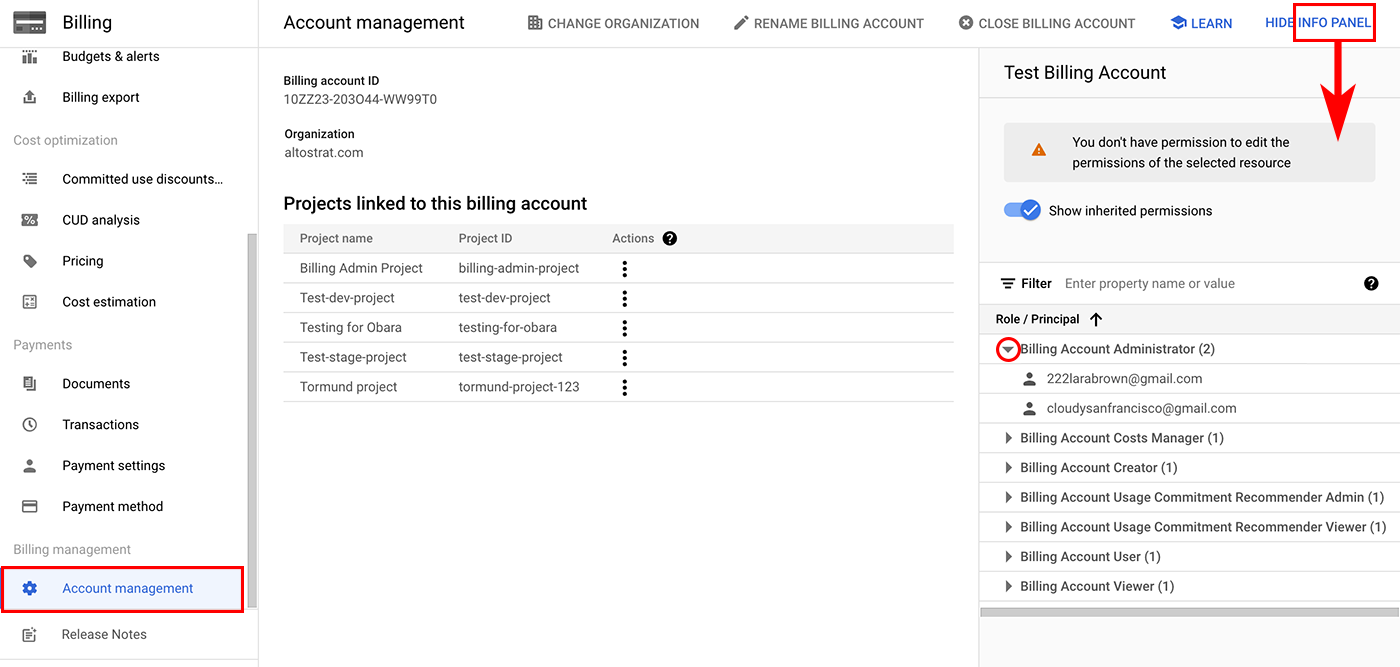
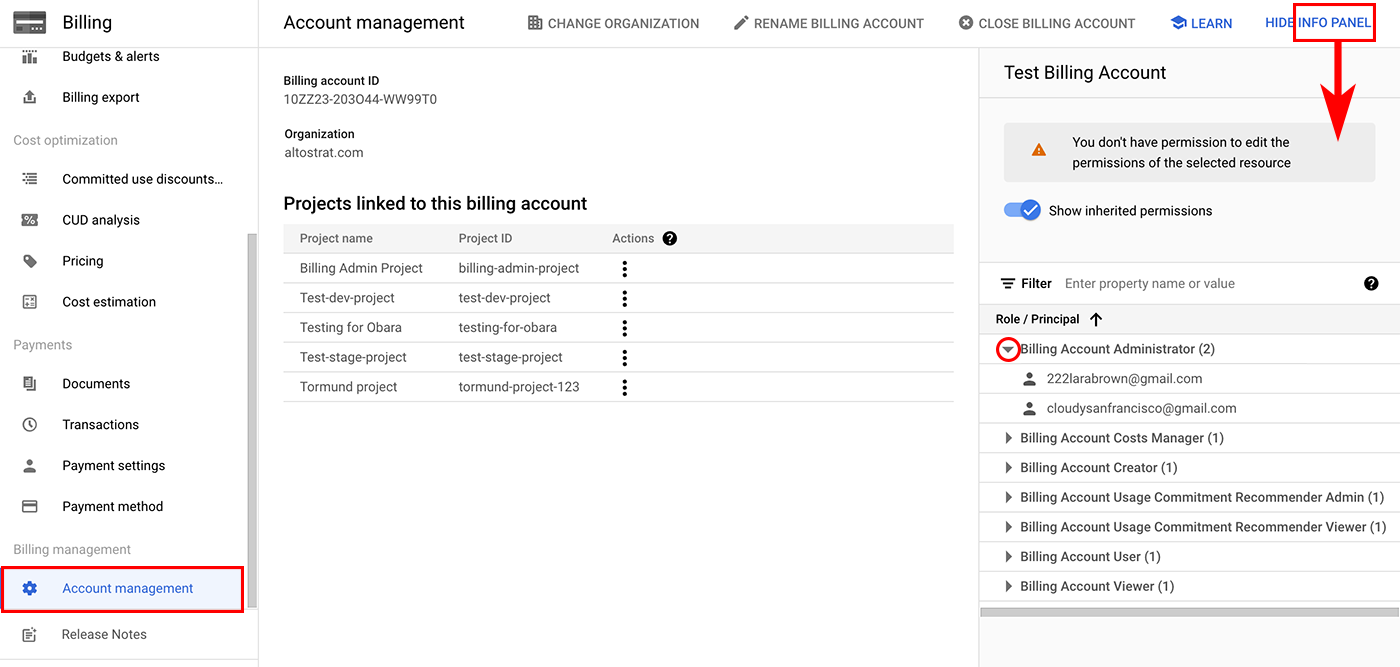
[アカウント管理] ページの情報パネルにアクセスして、請求先アカウント管理者を表示するには、次の操作を行います。
Google Cloud コンソールで、Cloud 請求先アカウントの [アカウント管理] ページに移動します。
プロンプトで、表示する Cloud 請求先アカウントを選択します。
選択した Cloud 請求先アカウントの [アカウント管理] ページが開きます。
情報パネルで、選択した Cloud 請求先アカウントのプリンシパルと権限を確認できます。情報パネルが表示されていない場合は、[情報パネルを表示] をクリックします。
()請求先アカウント管理者ロールのノードを開いて、選択した Cloud 請求先アカウントの管理者として割り当てられたすべてのプリンシパルを表示します。
情報パネルの権限について
権限パネルはロールごとに整理され、各ロールに割り当てられたプリンシパルの数も表示されます。たとえば、権限パネルに次のように表示される場合があります。
- 請求先アカウント管理者(2)
- 請求先アカウント ユーザー(6)
- 請求先アカウント閲覧者(10)
ロールに割り当てられているプリンシパルのリストを表示するには、*ロールノードを開きます。プリンシパルは、ユーザー、グループ、ドメイン、またはサービス アカウントです。同じプリンシパルを複数のロールに割り当てることができます。
特定のプリンシパルを見つけて、そのプリンシパルに付与されているロールを確認するには、[ フィルタ] を使用して、プリンシパルのメールアドレスを入力します。
請求先アカウントへのアクセス権がない場合の対応
Cloud 請求先アカウントにアクセスする権限がなく、請求先アカウント管理者を見つける必要がある場合は、次のオプションを試してください。
- 推奨: 会社または組織で、Cloud 請求先アカウントへのある程度のアクセス権限がある人を探して、請求先アカウント管理者の検索を依頼します。通常、財務部門や会計部門の担当者などは Cloud 請求先アカウントにアクセスできます。
- それ以外の場合: 請求先アカウント管理者が誰であるかを確認できず、自身(または組織)が Cloud 請求先アカウントにアクセスできなくなったため、アクセスを回復する必要がある場合は、アカウント復元フォームを使用して Cloud Billing のサポートに問い合わせます。
- 特別なチームがサポートを提供している場合は、フォームに記載されている要件をすべて満たし、必要な情報をすべて提出する必要があります。これには、請求先アカウント ID の提供と、Cloud 請求先アカウントへのアクセス権を失った理由が含まれます。
